Solidworks安全阀有限元分析
2013-08-13 by:广州有限元培训实践中心 来源:有限元分析培训中心
Solidworks安全阀有限元分析
安全阀是一种常用的排泄容器内压力的阀门,当容器压力超过一定值时,阀门自动开启,排出一部分流体,令容器内压力降低,当压力降低到一定程度时,阀门自动关闭,以保持容器内的压力可以固定在一定的范围内。
安全阀按照单次的排放量,可以分为微启式安全阀和全启式安全阀。微启式安全阀阀瓣的开启高度为阀座内径的1/15~1/20,全启式安全阀阀瓣的开启高度为阀座内径的1/3~1/4。
本实例所设计安全阀为全启式安全阀,如图9-1所示,其中需要使用有限元验证的是:在安全阀“整定压力”下弹簧的长度,以此来确定调整螺钉和固定螺钉的初始位置;分析在“排放压力”下本安全阀能否达到所设计的开启高度。

主要流程
由于本节的终极目的是得到弹簧的预紧力长度和验证本实例所设计安全阀的设计合理性,本节在进行仿真之初,首先对整个模型进行了简化(理想化),以快速得到需要的分析数据,然后通过常用的有限元分析步骤——添加应用材料、设置夹具和外部载荷、进行分析来得到模型分析结果。
此外,安全阀的整定压力通常为容器工作压力的1.05倍,安全阀开启后,阀瓣所受压力通常只有整定压力的0.3倍,这两个参数是下面在计算过程中需要用到的。
实施步骤
步骤1 打开本文提供的素材文件“安全阀仿真用有限元模型1.SLDASM”,单击“常用”工具栏“选项”下拉菜单中的“插件”按钮,在打开的“插件”对话框中选中![]() 前的复选框,单击“确定”按钮,启用Simulation插件。
前的复选框,单击“确定”按钮,启用Simulation插件。
步骤2 单击“Simulation”工具栏中的“新算例”按钮![]() ,打开“算例”选择属性管理器,设置算例“类型”为静态,单击“确定”按钮,创建一新的有限元算例。
,打开“算例”选择属性管理器,设置算例“类型”为静态,单击“确定”按钮,创建一新的有限元算例。

步骤3 右键单击“算例”树中的“零件”项![]() ,在弹出的快捷菜单中选择“应用材料到所有”菜单项,打开“材料”对话框,为所有零件选用“不锈钢(碳素体)”材料(此材料耐蒸汽等的腐蚀,也是制作弹簧的常用材料)。
,在弹出的快捷菜单中选择“应用材料到所有”菜单项,打开“材料”对话框,为所有零件选用“不锈钢(碳素体)”材料(此材料耐蒸汽等的腐蚀,也是制作弹簧的常用材料)。
步骤4 右键单击“算例”树中的“夹具”项![]() ,在弹出的快捷菜单中选择“固定几何体”菜单项,打开“夹具”属性管理器,选择装配体的上边的模型面为固定面,单击“确定”按钮将此面完全固定。
,在弹出的快捷菜单中选择“固定几何体”菜单项,打开“夹具”属性管理器,选择装配体的上边的模型面为固定面,单击“确定”按钮将此面完全固定。
步骤5 再次右击“夹具”项![]() ,在打开的快捷菜单中选择“高级夹具”菜单项,打开“夹具”属性管理器,选择“在圆柱面上”按钮,选择“受力面积仿真座”的圆柱面为只可切向运动的面,并选中“径向”按钮
,在打开的快捷菜单中选择“高级夹具”菜单项,打开“夹具”属性管理器,选择“在圆柱面上”按钮,选择“受力面积仿真座”的圆柱面为只可切向运动的面,并选中“径向”按钮![]() ,单击“确定”按钮,令弹簧只能沿轴向压缩或伸长。
,单击“确定”按钮,令弹簧只能沿轴向压缩或伸长。
步骤6 右键单击“算例”树中的“外部载荷”项![]() ,在弹出的快捷菜单中选择“压力”菜单项,打开“压力”属性管理器,选择“受力面积仿真座”的底部面为受力面,设置压力大小为525000N/m2,单击“确定”按钮,为弹簧添加外部载荷。
,在弹出的快捷菜单中选择“压力”菜单项,打开“压力”属性管理器,选择“受力面积仿真座”的底部面为受力面,设置压力大小为525000N/m2,单击“确定”按钮,为弹簧添加外部载荷。

步骤7 右键单击“算例”树中的“网格”项![]() ,在弹出的快捷菜单中选择“生成网格”菜单项,打开“网格”属性管理器,保持系统默认设置,单击“确定”按钮,经过软件自动计算为仿真模型添加网格。
,在弹出的快捷菜单中选择“生成网格”菜单项,打开“网格”属性管理器,保持系统默认设置,单击“确定”按钮,经过软件自动计算为仿真模型添加网格。
步骤8 右键单击“算例”树顶部的“算例1”项![]() ,在弹出的快捷菜单中选择“运行”菜单项,系统自动开始对仿真模型进行有限元计算。计算过程中系统会弹出“线性静态算例”提示对话框,单击“否”按钮继续(其原因详见下面提示),完成有限元计算,并默认显示有限元“应力”图解结果。
,在弹出的快捷菜单中选择“运行”菜单项,系统自动开始对仿真模型进行有限元计算。计算过程中系统会弹出“线性静态算例”提示对话框,单击“否”按钮继续(其原因详见下面提示),完成有限元计算,并默认显示有限元“应力”图解结果。
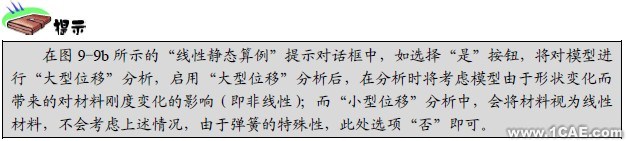
步骤9 右键单击“算例”树底部“结果”文件夹中的“位移1”项,在弹出的快捷菜单中选择“显示”菜单项,在右侧视图中将图解显示模型的位移效果,其最顶部为模型的最大位移,也即是弹簧的压缩长度,为1.402e+001,即14.02mm,而弹簧的自然长度为126mm,所以可大概确定装配时应使弹簧压缩后的长度接近于112mm。
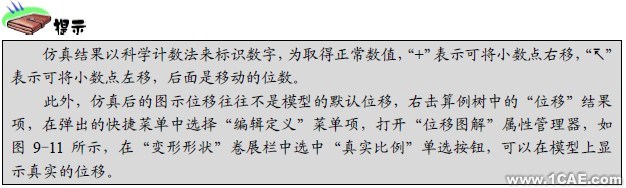
步骤10 通过与步骤1~步骤9相同的操作,打开素材文件“安全阀仿真用有限元模型2.SLDASM”,设置压力大小为157500N/m2,其他设置与前面操作相同,进行有限元仿真,可得出此时弹簧的最大位移为26.3mm。

知识点详解
有限元分析是一个复杂的过程,结合上面实例操作,下面再来跟大家一起梳理一遍进行有限元分析的基本操作,以及需要注意的问题,具体如下。
1.SolidWorks Simulation概论
Simulation(中文字意即是“模拟”)是一款基于有限元分析技术(FEA)的设计分析软件(实际上SolidWorks还提供有另外一款有限元分析软件——SolidWorks Flow Simulation,而Flow Simulation主要用于流体分析)。
FEA技术是将自然世界中无限的粒子,划分为有限个单元,然后进行模拟计算的技术。FEA技术不是唯一的数值分析工具,在工程领域还有有限差分法、边界元法等多种方法,但是FEA技术却是功能最为强大,也是最常使用的分析技术。
有限元实际上也就是有限个单元,为什么要划分为有限个单元呢?这主要是因为,就像是要计算一个圆的面积,可以通过计算其内接多边形的边长来近似得到,要得到更加准确的周长值,可以将多边形的边数无限增加,当然最终所计算的圆的周长值也只能是一个近似值(就像是圆周率是一个无限循环的小数)。
在计算机中,同样不能将一个物体的所有因素完全考虑清楚,那将是一个永远无法完成的计算量,所以使用有限个单元模拟无限的物理量不失为一个高明的做法,虽然仅得到了一个近似值,但是在很多领域已经足够了。
单击“常用”工具栏“选项”下拉菜单中的“插件”按钮,在打开的“插件”对话框中可以启用SolidWorks Simulation插件。
Simulation插件启用后,在SolidWorks顶部菜单栏中会增加一个Simulation菜单,此菜单下的子菜单项包含了所有在有限元分析过程中可以进行的操作。此外,如启用了CommandManager功能,在顶部工具栏中将显示Simulation标签栏,此标签栏中包含了有限元分析的大多数工具,并进行了归类整理,这是一个具有智能化特点的有限元分析工具栏。
当然,在Simulation中,使用Simulation工具栏加模型树右键菜单操作的方式,不失为一种更加直接和简便易学的操作方法。通过Simulation工具栏新建需要使用的算例类型后,在左侧算例树中使用右键菜单自上而下顺序对树中的选项进行设置,然后进行分析,即可初步完成有限元分析操作。

2.新建有限元算例
单击“Simulation”工具栏中的“新算例”按钮![]() ,打开“算例”选择属性管理器,设置算例类型,单击“确定”按钮,可以创建一有限元算例。
,打开“算例”选择属性管理器,设置算例类型,单击“确定”按钮,可以创建一有限元算例。
Simulation有限元分析共提供了从静态到压力容器设计等9种有限元分析方法,其中“静态”算例是最常使用的分析算例,可以用于分析线性材料的位移情况、应变情况、应力及安全系数等(其他各算例的作用,可参见本章后面的知识拓展)。

“静态”算例的算例树中,通常包含5项,下面解释一下这些算例项的意义。
零件:主要用于设置零件材料,未对零件设置材料,分析过程中会给出错误提示,未设置材料的零件其图标前无“对勾”![]() ,设置过的将以“对勾”标识
,设置过的将以“对勾”标识![]() 。
。
连接:用于在分析装配体时,添加零部件间的连接关系,可以添加弹簧连接、轴承连接和螺栓连接等多种连接关系(添加连接关系后,可将原有的一些分析因素省掉,如添加了螺栓连接,就可在分析模型中不包含螺栓)。
夹具:设置模型固定位置的工具,为了分析的方便,模型总有一部分是固定不动的,添加夹具后可以省去对原有夹具的分析,以进一步理想化分析模型。
外部载荷:设置模型某时间点的受力情况,可添加力、压力、扭矩、引力、离心力等,也可对温度等进行模拟。
网格:用于对模型划分网格,也可以控制模型个别位置网格的密度,以保证分析结果的可靠性。
3 设置零件材料
右击“算例”树中的“零件”项![]() ,在弹出的快捷菜单中选择“应用材料到所有”菜单项(或右击“零件”项下的某个零件,在弹出的快捷菜单中选择“应用/编辑材料”菜单项),打开“材料”对话框,然后可以为所有零件或某个零件选用材料。
,在弹出的快捷菜单中选择“应用材料到所有”菜单项(或右击“零件”项下的某个零件,在弹出的快捷菜单中选择“应用/编辑材料”菜单项),打开“材料”对话框,然后可以为所有零件或某个零件选用材料。
用户无法对默认材料库中的材料属性进行编辑(只可以选用),如需要使用系统未定的材料,可以在下部的“自定义材料”分类中进行添加。添加自定义材料时需要注意,红色的选项是必填项,是必需的材料常数,在大多数分析中都会被用到;蓝色的为选填项,只在特定的载荷中才会被使用。
4 固定零部件
右键单击“算例”树中的“夹具”项![]() ,在弹出的快捷菜单中选择“固定几何体”菜单项(或其他固定工具),打开“夹具”属性管理器,选择模型的某个面、线或顶点,可为模型添加固定约束。
,在弹出的快捷菜单中选择“固定几何体”菜单项(或其他固定工具),打开“夹具”属性管理器,选择模型的某个面、线或顶点,可为模型添加固定约束。
“固定几何体”是完全定义模型位置的约束(关于其他约束的意义,详见本章“实例35”中知识点的讲述),被约束的对象在没有弹性变形的情况下将完全无法运动,而被添加夹具的面或线上将显示夹具标记,标识对点的6个自由度(3个平移自由度和3个旋转自由度)作了限制(不同夹具所限制的自由度个数有所不同,标识也会有所不同)。
5.添加载荷
右键单击“算例”树中的“外部载荷”项![]() ,在弹出的快捷菜单中选择要添加的载荷(如选择“力”项),打开“力/扭矩”属性管理器,然后设置力的受力位置、方向和大小等要素,即可添加外部载荷。
,在弹出的快捷菜单中选择要添加的载荷(如选择“力”项),打开“力/扭矩”属性管理器,然后设置力的受力位置、方向和大小等要素,即可添加外部载荷。
在添加外部载荷的过程中,关键是对载荷的大小和方向的设置,如在上面“力/扭矩”对话框中,除了可以通过面的法向设置力的方向外,还可以通过选定的方向设置力的方向。在“单位”卷展栏中可设置力的单位(SI为国际单位,即牛[顿],此外也可以使用英制和公制),在“符号设定”卷展栏中可以设置力符号的颜色和大小。
此外,一次可同时在多个不同面上添加不同方向的多个力,在“力/扭矩”卷展栏中,“按条目”是指在每个面上添加单独所设置的力值,而按“总数”则是在两个面上按比例分配所设置的力值。
6.网格划分
右键单击“算例”树中的“网格”项![]() ,在弹出的快捷菜单中选择“生成网格”菜单项,打开“网格”属性管理器,设置合适的网格精度或保持系统默认设置,单击“确定”按钮,可以为模型划分网格。
,在弹出的快捷菜单中选择“生成网格”菜单项,打开“网格”属性管理器,设置合适的网格精度或保持系统默认设置,单击“确定”按钮,可以为模型划分网格。
通过“网格”属性管理器“网格密度”卷展栏中的精度条可以调整网格的进度,网格精度越大,模型分析结果越接近真实值,但是用时也越长。
SolidWorks提供了两种网格单元(针对实体):一种为一阶单元;一种为二阶单元。一阶单元(即所谓的草稿品质),具有4个节点,二阶单元具有10个节点。系统默认选用二阶单元划分网格,如需选用一阶单元划分网格,可选择“网格”属性管理器“高级”卷展栏中的“草稿品质网格”复选框。
此外,“高级”卷展栏中的“雅可比点”用于设定在检查四面单元的变形级别时要使用的积分点数,值越大计算越精确,所用时间越长。“选项”卷展栏中的“不网格化而保存设置”复选框表示只设置新的网格数值而不立即进行网格化处理;选中“运行(求解)分析”复选框,可在网格化之后立即运行仿真算例分析。
7.分析并看懂分析结果
右键单击“算例”树顶部的“算例X”项 ,在弹出的快捷菜单中选择“运行”菜单项,可以对仿真模型进行有限元计算,完成有限元计算后系统将默认显示有限元“应力”的图解结果。
在有限元分析图解结果中,右侧的颜色条与模型上的颜色紧密对应,在“应力”图解中,默认使用红色表示当面实体上所受到的最大应力,使用蓝色表示所受到的较少应力,根据颜色条上的值可以读出应力大小。在颜色条的下端显示有当前模型的屈服力值,如实体材料已处于屈服状态,将在颜色条中用箭头标识屈服点的位置。

“静态”分析后,系统默认生成3个分析结果,分别为应力、位移和应变。右击算例树中的“结果”项,可在打开的快捷菜单中选择需要的菜单项,添加其他算例分析结果,如选择“定义疲劳检查图解”菜单项,在打开的对话框中选用转载类型,或保持系统默认单击确定按钮可添加疲劳检查图解。

相关标签搜索:Solidworks安全阀有限元分析 Solidworks 有限元分析 SolidWorks培训课程 SolidWorks设计教程 SolidWorks视频教程 SolidWorks软件下载 SolidWorks在建筑室内设计工业设计的应用 SolidWorks基础知识 SolidWorks代做 Fluent、CFX流体分析 HFSS电磁分析 Ansys培训






